Jak korzystać z emotikonów na Androidzie
Opublikowany: 2018-01-29
Chociaż emoji pojawiły się pod koniec lat 90. w Japonii, co odpowiadało boomowi na telefony komórkowe, który miał miejsce w tym samym czasie, dopiero na początku 2010 roku ich użycie w Ameryce Północnej zaczęło rosnąć poza ich ojczystym krajem. Apple dodał obsługę emoji dla iOS już w iOS 2.0, ale ta obsługa klawiatury nie została rozszerzona na całym świecie do iOS 5.0 w 2011 roku. Google był jeszcze później, nie dodając natywnej obsługi emoji do platformy do Androida 4.3 w lipcu 2013 roku, piętnaście lat po ich stworzeniu.
W ciągu czterech lat emotikony zyskały na popularności zarówno na iOS, jak i na Androidzie, zastępując przestarzałe emotikony, których wielu używało w połowie 2000 roku w komunikatorach internetowych, takich jak AIM czy MSN Messenger. Prawie każdy duży producent telefonów ma własne wersje emoji, a każda nowa wersja Unicode dodaje dziesiątki nowych i zaktualizowanych odmian emoji do wyboru. W 2015 r. Oxford Dictionary nazwał 😂 – lub „łzy radości” – słowem roku, a zeszłego lata ukazał się film Emoji Movie , film, który został krytycznie obejrzany, a jednocześnie zarządzał ponad 200 milionami dolarów.
Ale mimo to niektórzy z nas mogą być nowi w używaniu emotikonów do komunikowania się z przyjaciółmi i rodziną. Być może nie wiesz, jak używać emotikonów, albo dopiero zaczynasz korzystać ze smartfonów i chcesz poznać niektóre funkcje, których możesz oczekiwać od swojego nowego, błyszczącego telefonu z Androidem. Cóż, bez obaw — trafiłeś we właściwe miejsce. W tym przewodniku powiemy Ci dokładnie, jak znaleźć i wykorzystać swoją bibliotekę emoji w pełnym zakresie. Emoji są łatwe do nauczenia i proste w użyciu, a umieszczenie ich w bańce tekstowej lub na czacie zajmuje tylko chwilę. Więc zanim się zorientujesz, ty też możesz wysyłać serca swoim bliskim, emotikony okularów przeciwsłonecznych do swojej rodziny i emotikony z bakłażana/kropelki wody do swoich niedojrzałych przyjaciół (rodzice, zapytaj dzieci – lub nie). Bez dalszych ceregieli zagłębimy się w to.
Korzystanie z emotikonów na Androidzie
Tak więc Google dodało obsługę emotikonów latem 2013 roku, ale jesienią dodali natywną obsługę emotikonów do standardowej klawiatury na Androida, zwanej wówczas Klawiaturą Google. Inni producenci, w tym Samsung i LG, poszli za tym przykładem, dodając obsługę emoji do własnej zastrzeżonej klawiatury dla platformy. Mimo to przez rok lub dwa możliwości emoji zależały od wersji Androida, na której działało Twoje urządzenie. Gdybyś nie miał Androida 4.3, nie miałbyś natywnej obsługi emotikonów — a gdybyś nie miał Androida 4.4, nie miałbyś wbudowanych emotikonów w platformę.
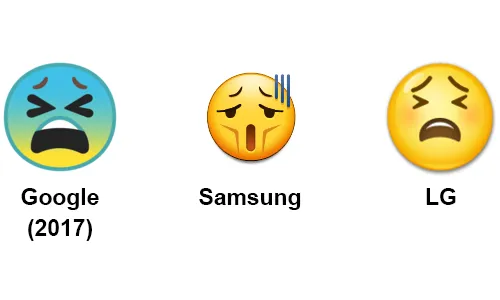
Na szczęście jest rok 2017, a każdy telefon z Androidem na rynku — od budżetowych 99 dolarów po flagowce z 2017 roku, takie jak Galaxy S8 czy LG G6 — ma system Android 6.0 lub 7.0, który obsługuje tysiące emotikonów na twojej platformie, więc używanie emotikonów XXI wieku nie powinno stanowić problemu, bez względu na to, jaki masz telefon. Niestety, nie każdy telefon domyślnie używa tej samej klawiatury — jak wspomniano powyżej, niektórzy producenci telefonów, w tym Samsung i LG, używają własnych klawiatur programowych na swoich urządzeniach — więc będziemy demonstrować nasze emoji na własnej klawiaturze Google dla Androida, Gboard , który jest dostarczany na urządzeniach Nexus i Pixel, a także na wszystkich urządzeniach Motorola od 2013 roku. Jeśli Twój telefon nie używa Gboard jako podstawowej klawiatury, nie martw się — Twoja klawiatura prawdopodobnie obsługuje emotikony w podobnym miejscu jak Google- wykonane deska. Możesz też przejść na Gboard, pobierając go bezpłatnie ze Sklepu Play tutaj.
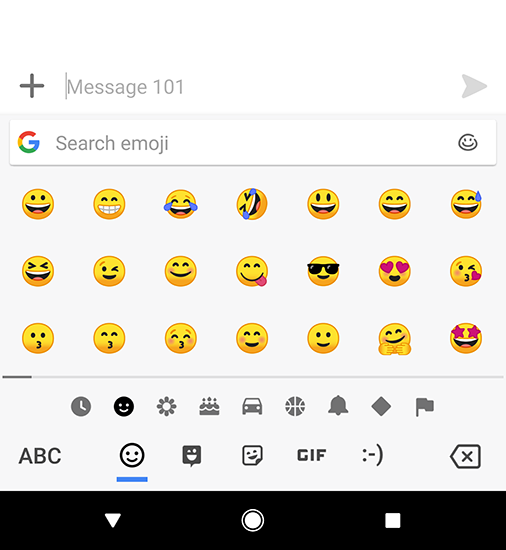
Używanie emotikonów na Gboard jest naprawdę łatwe. Zaczniesz od otwarcia wybranej aplikacji do SMS-ów lub wiadomości, ponieważ większość emotikonów jest wysyłana w wiadomościach do innych osób. Po otwarciu nowej wiadomości lub wątku wiadomości, w którym już się komunikujesz, wybierz pole wprowadzania tekstu, tak jak zwykle, aby wysłać wiadomość do kogoś innego. Wprowadź dowolny tekst lub słowa, które chcesz, aby wiadomość została przeczytana przed użyciem emoji; na przykład, jeśli chcesz wysłać wiadomość „Hej tam”, a następnie emoji „uśmiechnięta twarz”, zacznij od wpisania „Hej tam” w polu wiadomości.
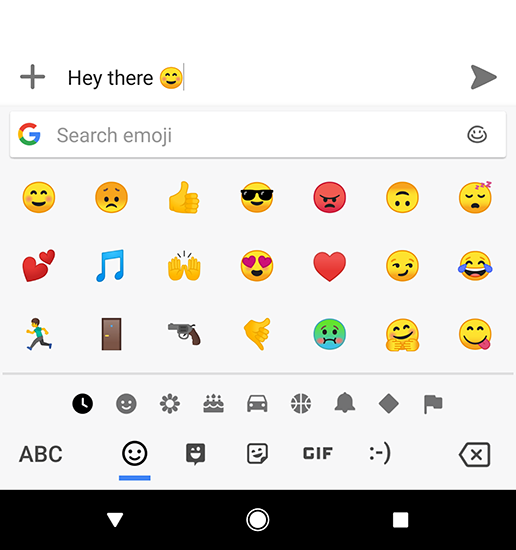
Po wpisaniu wiadomości zechcesz wybrać odpowiedni emotikon. Najłatwiej to zrobić, naciskając mały klawisz emoji na dole klawiatury. Wygląda jak uśmiechnięta buźka i — przynajmniej w Gboard — ładuje szczegółową i długą listę wszystkich dostępnych emoji według kategorii, a także ostatnio używane emoji. To, co jest wspaniałe w Gboard, to możliwość wyszukiwania określonych emoji, co jest wspaniałe, gdy w Androidzie 7.0 jest ponad 1000 emoji do wyboru. Wystarczy dotknąć paska wyszukiwania nad emotikonem oznaczonym „Szukaj emotikonów” i wcisnąć w polu uczucie lub emocję, której szukasz. Na przykład, jeśli chcesz wskazać miłość, wpisanie „miłość” lub „serce” spowoduje wyświetlenie wielu opcji do wyboru. Bardziej „zaawansowani” lub doświadczeni użytkownicy emotikonów mogą chcieć użyć emoji odwróconej do góry nogami, aby wskazać sarkazm, lub emoji z uśmieszkiem, aby wskazać zadowolenie lub zalotność. Zamiast przewijać strony i strony treści, możesz po prostu wpisać w polu „do góry nogami” lub „uśmiech”, aby znaleźć właściwe emoji i emocje.
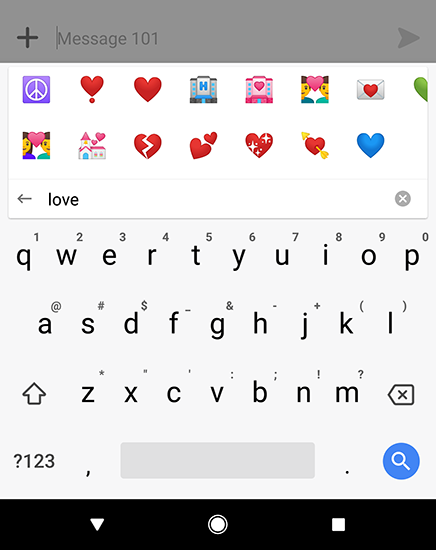
Gdy znajdziesz emotikon, którego szukasz, dotknij go palcem lub kciukiem, a ikona zostanie wstawiona do wiadomości. Nie ma ograniczeń co do liczby emotikonów, które możesz wstawić do jednej wiadomości, więc możesz swobodnie używać ikon do woli — po prostu nie używaj zbyt wielu wariantów na raz, albo Twoja wiadomość może stracić znaczenie uzyskane z początkowego emoji . Możesz także wstawić dodatkowy tekst do wiadomości po emotikonach, co oznacza, że wiadomość może być dowolnie konfigurowalna. Jeśli chcesz przełączyć się z powrotem na standardową wirtualną klawiaturę QWERTY, po prostu dotknij klawiatury ABC w prawym dolnym rogu ekranu. W dowolnym momencie możesz przełączać się między klawiaturą QWERTY a klawiaturą emoji.

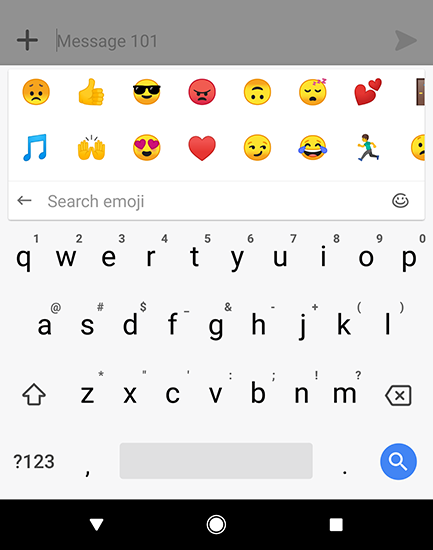
Gdy skończysz wiadomość, wyślij ją tak, jak zwykle. Twoja wiadomość zostanie dostarczona na telefon drugiej osoby jako zwykła wiadomość tekstowa lub komunikator, a ta wiadomość zostanie wyświetlona w takiej postaci, w jakiej ją wpisałeś, z emotikonami i tak dalej.
Jeśli używasz klawiatury innej niż Google, takiej jak standardowe klawiatury Samsung lub LG, lub innej klawiatury innej firmy ze Sklepu Play, takiej jak Swiftkey lub Fleksy, powinieneś móc używać emotikonów w podobny sposób. Większość klawiatur utrzymuje klawisz emoji w dolnym rzędzie klawiatury i prawie zawsze są one oznaczone ikoną buźki. Jeśli więc Twoja klawiatura wygląda nieco inaczej niż ta wyświetlona powyżej, nie martw się — miej oko na tę ikonę buźki i ożyw swoje wiadomości za pomocą emoji. Pamiętaj tylko, że większość klawiatur nie ma takiej samej funkcji wyszukiwania, jak Gboard Google.
Zmień wygląd swoich emotikonów
Jak wspomniano powyżej, wielu producentów telefonów — w tym Apple, Google, Samsung i LG — ma własne warianty emoji, każdy z własnym projektem i flarą. Chociaż nadal możesz wysyłać emotikony tam i z powrotem na dowolny telefon z Androidem 4.4 lub nowszym (czyli na większość telefonów), a także na dowolny iPhone, każdy użytkownik może zobaczyć nieco inne style emotikonów w zależności od producenta swojego telefonu . Co gorsza, nie możesz zmienić stylu emotikonów w telefonie bez zrootowania telefonu (a następnie złamania gwarancji), ponieważ Twoje emotikony są wypiekane w czcionce systemowej Twojego telefonu.
Dobra wiadomość: niektóre aplikacje umożliwiają używanie wtyczek do zmiany wyglądu emotikonów na poziomie aplikacji. Chociaż nie pozwoli to zmienić wyglądu emotikonów na klawiaturze lub innych aplikacjach na urządzeniu, możesz użyć tego do zmiany wyglądu emotikonów z tymi, do których wysyłasz SMS-y lub wiadomości. Jedna godna uwagi aplikacja, która na to pozwala: Textra, jedna z najlepszych aplikacji SMS innych firm dostępnych do pobrania w Sklepie Play.
Aby zmienić wygląd emoji w Textrze, otwórz aplikację i kliknij ikonę menu z trzema kropkami w prawym górnym rogu ekranu. Wybierz „Ustawienia”, aby przejść do strony ustawień Textry. Tutaj znajdziesz kilka różnych kategorii do zmiany ustawień i funkcji w Textrze; aby zmienić wygląd emoji, wybierz "Dostosuj wygląd" pod nagłówkiem kategorii "Dostosuj". Tutaj znajdziesz mnóstwo opcji dostosowywania aplikacji - kolory motywu, kolory dymków itp. W kategorii "Style" wybierz "Styl Emoji", aby wyświetlić menu dostępnych emoji wraz z małą próbką. Tutaj możesz wybrać emoji systemowe, emoji w stylu Androida, płaskie emoji Twittera, bibliotekę EmojiOne (używaną w aplikacjach takich jak Slack i Discord) i wreszcie emoji w stylu iOS. Wybierz styl, który chcesz i naciśnij klawisz „OK”. W przypadku większości stylów zobaczysz ikonę „Pobierz teraz” w menu ustawień w ustawieniu „Styl Emoji”. Oznacza to po prostu, że musisz udać się do Sklepu Play, aby pobrać odpowiednią wtyczkę Textra Emoji dla swojego stylu emoji. Zajmuje to tylko chwilę i niewielką ilość pamięci wewnętrznej telefonu; po zainstalowaniu aplikacja ukryje się przed Tobą i nigdy nie zauważysz dodatkowej ikony ani skrótu.
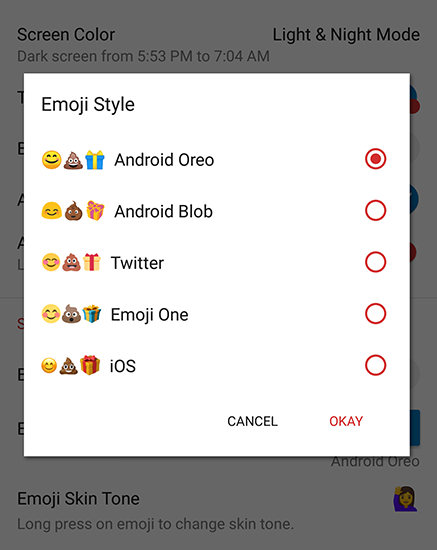
Po pobraniu odpowiedniej wtyczki emoji, Twoje emoji w Textrze będą wyglądały jak określony przez Ciebie styl emoji, niezależnie od tego, czy będzie to standardowy system Android, iOS, czy nawet własne ikony Twittera. Możesz je zmienić w dowolnym momencie, wracając do menu ustawień opisanego powyżej, i możesz zainstalować dowolną lub wszystkie wtyczki, jak chcesz. Pamiętaj tylko, że korzystanie z tych wtyczek nie zmieni wyglądu Twojego emoji w żadnej innej aplikacji na Twoim urządzeniu; tylko w samej Textrze.
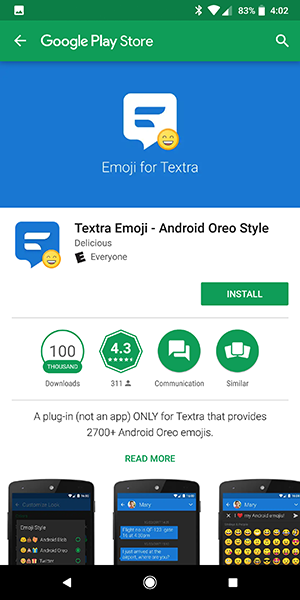
Textra zawiera również opcję zmiany odcienia skóry ludzkich emotikonów w Twojej bibliotece. Domyślnie emotikony w Textrze będą miały standardowy żółty odcień skóry, ale zagłębiając się w ustawienia, możemy edytować Textrę, aby wyświetlać inny odcień skóry, który odpowiada Twoim preferencjom. Możesz zmienić jeden z pięciu różnych poziomów odcienia skóry (od jasnobiałego do ciemnobrązowego, z kilkoma opcjami pomiędzy) lub pozostawić opcję w domyślnym żółtym stanie. Aby zmienić opcję, musisz nacisnąć i przytrzymać emoji w ustawieniach, aby zmienić ton.
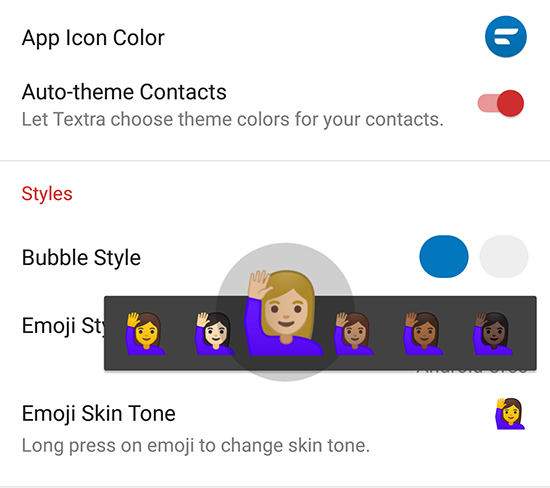
Istnieje kilka innych metod zmiany emoji, w tym rootowanie telefonu i używanie aplikacji takich jak Emoji Switcher, ale zrootowanie telefonu jest czasochłonne i powoduje unieważnienie gwarancji. Nieudany root może nawet zablokować telefon, jeśli nie wiesz, co robisz, dlatego sugerujemy, aby użytkownicy, którzy nie są doświadczonymi użytkownikami Androida, unikali używania rozwiązań do rootowania, aby zmienić swoje emoji. Wreszcie, w Sklepie Play dostępnych jest wiele klawiatur emoji, które oferują różne style, w tym emoji w stylu iOS. Niestety, wiele z nich ma niskie oceny i recenzje i wyświetla tylko stylizowane emoji wewnątrz klawiatury, a nie w konkretnej aplikacji. Ogólnie rzecz biorąc, najlepiej trzymać się z dala od tych opcji i trzymać się standardowych emoji urządzenia, chociaż korzystanie z aplikacji takich jak Textra może zmniejszyć potrzebę zmiany projektów emoji.
***
Niezależnie od tego, czy ich używasz, czy nie, emotikony nie znikną. Przejęli kontrolę nad duchem czasu co najmniej od 2015 roku i tylko rosną: poduszki emoji, koce, zeszyty, nawet wspomniany film Emoji gwarantuje, że będziesz widzieć lub słyszeć o emoji przez długi, długi czas przyjść. Ale szczerze mówiąc, jeśli nie przyswoiłeś sobie zupełnie nowych emotikonów naszych obecnych czasów, powinieneś: emotikony są urocze, zabawne i mogą naprawdę ożywić rozmowę lub wiadomość do przyjaciela. Więc na co czekasz? Rozpocznij rozmowę z przyjacielem za pomocą wybranej aplikacji do SMS-ów lub wiadomości i wrzuć tam kilka emoji. Kto wie? — może nawet do nich podejdziesz.
